
[backcolor=transparent]注意: 您仅能删除 [backcolor=transparent]编排列表 页面中 [backcolor=transparent]我的编排 下的编排模板。

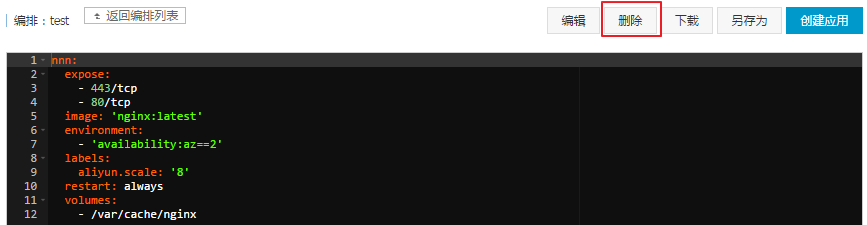
版权声明:本文内容由阿里云实名注册用户自发贡献,版权归原作者所有,阿里云开发者社区不拥有其著作权,亦不承担相应法律责任。具体规则请查看《阿里云开发者社区用户服务协议》和《阿里云开发者社区知识产权保护指引》。如果您发现本社区中有涉嫌抄袭的内容,填写侵权投诉表单进行举报,一经查实,本社区将立刻删除涉嫌侵权内容。
您描述的操作流程是关于在阿里云容器服务管理控制台上删除自定义的编排模板的过程。这里是一个简明的步骤汇总,以确保您能顺利执行这一操作:
登录阿里云容器服务管理控制台: 首先,您需要访问阿里云官网(aliyun.com)并使用您的账号登录。之后,导航至“产品与服务”下的“容器服务 Kubernetes 版”或相应的容器服务管理入口。
访问镜像与方案页面: 登录后,在控制台界面左侧的导航栏中找到并点击“镜像与方案”。这将带您进入与容器镜像和部署方案相关的管理界面。
进入编排模板管理: 在“镜像与方案”页面中,选择“编排模板”选项。这里会展示所有可用的编排模板,包括官方提供的和您自己创建的(位于“我的编排”下)。
选择待删除的编排模板: 单击“我的编排”标签,此时页面上会列出您个人创建的所有编排模板。从列表中找到您想要删除的特定模板,并点击该模板旁边的“详情”按钮进入详细信息页面。
执行删除操作: 在打开的编排模板详情页面的右上角,您会看到一个“删除”按钮。点击此按钮来启动删除流程。
确认删除: 系统会弹出一个确认对话框,要求您确认是否真的要删除所选的编排模板。请仔细核对信息,确认无误后点击“确定”。
完成删除: 一旦您点击“确定”,系统将开始删除过程。通常,这个操作是不可逆的,因此在点击确认之前,请确保您不再需要该模板。
通过以上步骤,您可以有效地管理并清理不再需要的自定义编排模板,保持控制台的整洁和高效。如果您在操作过程中遇到任何问题,可以随时联系阿里云客服获取帮助。